Relatív témák
- [Vezeték nélküli router] Hogyan állítható be a Szülői felügyelet? (WebGUI)
- [AiProtection] Hogyan állítható be a Hálózatvédelem ASUS routerben?
- [Vezeték nélküli router] Hogyan állítható be vezeték nélküli MAC szűrő az ASUS Routeren (WiFi tiltólista)?
- [Tűzfal] Hogyan állítható be a Hálózati szolgáltatások szűrése ASUS routerben?
- [Tűzfal] Hogyan kell beállítani a kulcsszavas szűrést?
[Wireless Router] Hogyan állítható be az URL-szűrő - tiltólista/engedélyezési lista?(Tűzfal)
1. lépés: Csatlakoztassa számítógépét a routerhez vezetékes vagy WiFi kapcsolaton keresztül, és adja meg routere LAN IP címét vagy a router URL-jét: http://www.asusrouter.com a webes felhasználói felületre lépéshez.

Megjegyzés: További információért kattintson a Hogyan léphetünk be a router beállítási oldalára (Web GUI)? bejegyzésre.
2. lépés: A bejelentkezéshez gépelje be routere felhasználónevét és jelszavát

Megjegyzés: Ha elfelejtette felhasználónevét és/vagy jelszavát, kérjük, állítsa vissza a routert a gyári alapállapotra. További információk: Hogyan állítható vissza a router a gyári alapállapotra?
3. lépés: Kattintson ide: “Tűzfal”, majd ide: “URL-szűrő” lap.
4. lépés: Kattintson ide: Az URL-szűrő aktiválása
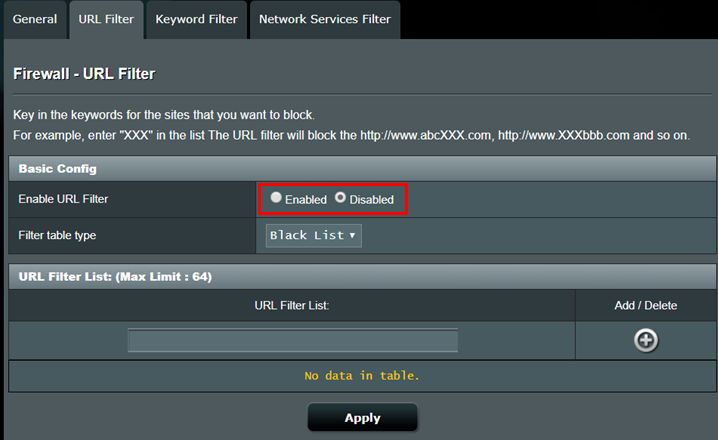
5. lépés: Szűrőtábla típusa: Tiltólista vagy Engedélyezési lista
Kattintson rá a Tiltólista vagy az Engedélyezési lista opcióra LAN - WAN csomagok cseréjének elfogadásához vagy letiltásához a szűrőtáblában meghatározott kliensek esetén.
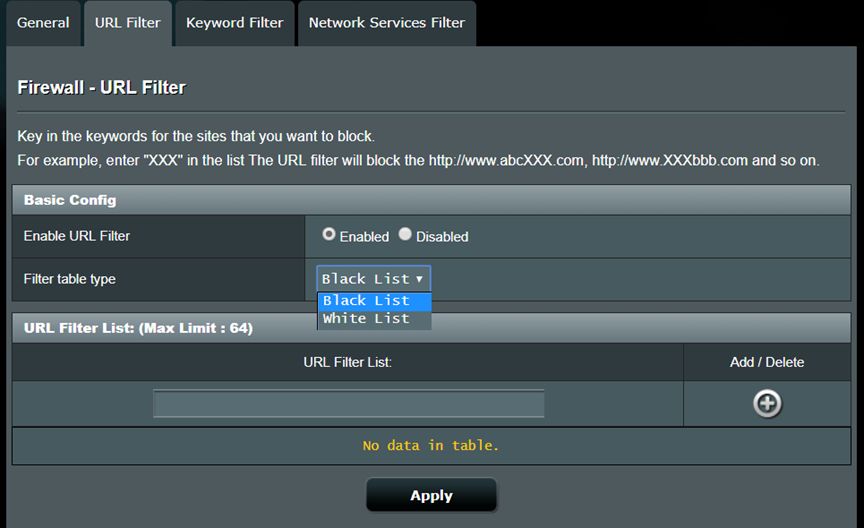
6. lépés: Írja be az URL-t, amelyet szeretne kiszűrni.
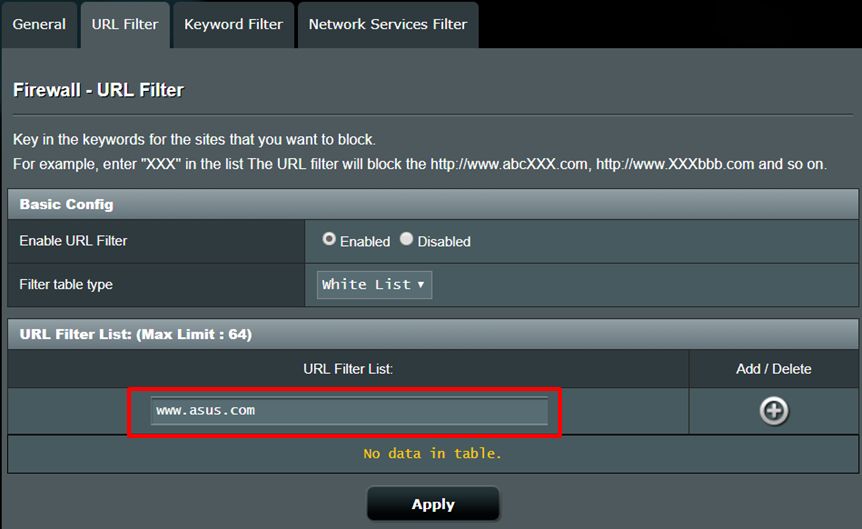
7. lépés: Nyomja meg a "+" gombot a beállítás hozzáadásához a listára.
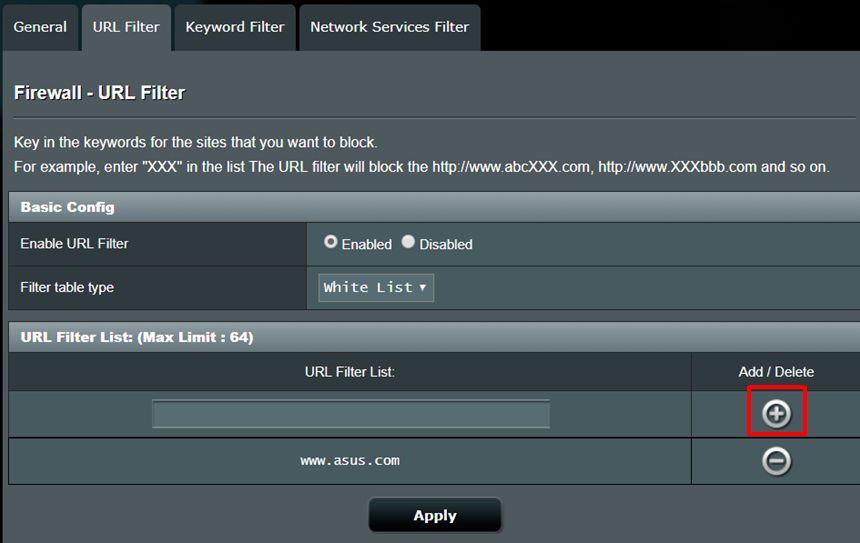
8. lépés: Kattintson az Alkalmaz opcióra a beállítás mentéséhez.
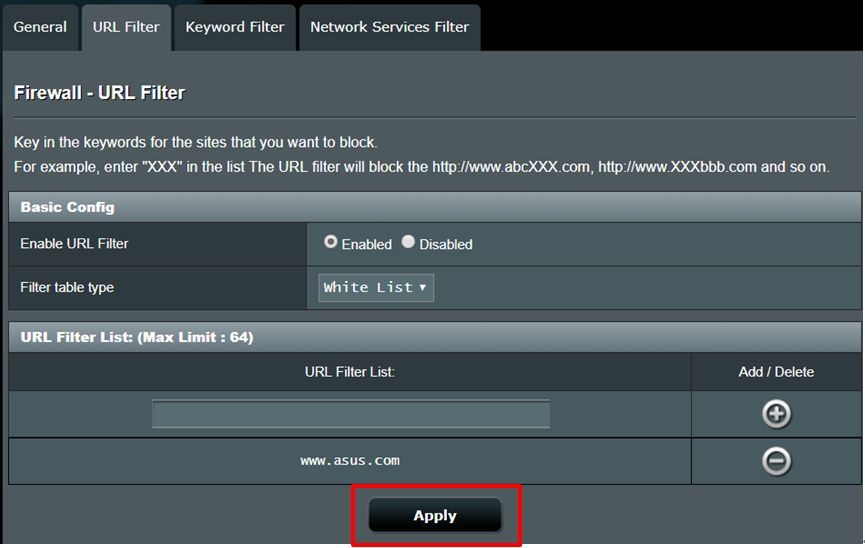
GYIK
1. Hogyan blokkolható egy weboldal egy adott eszköz esetén, és hogyan vonhatók ki mások az URL-szűrés alól?
Az ASUS routerek nem támogatják ezt a funkciót.
2. Hogyan lehet blokkolni bizonyos eszközök hozzáférését bizonyos/rosszindulatú weboldalakhoz?
Az ASUS routerek jelenleg nem támogatják a weboldalak blokkolását bizonyos eszközökön (pl. telefon, laptop).
Ha az adott eszköz, amelyet be szeretne állítani, egy Windows eszköz vagy egy Chromebook, kérjük, olvassa el az alábbi GYIK-et.
[Windows 11/10] Microsoft családi biztonság - Szülői felügyeleti beállítások | Hivatalos támogatás | ASUS Global
[Chromebook] Gyermeke fiókjának kezelése Chromebookon | Hivatalos támogatás | ASUS Global
Hogyan szerezhető be a segédprogram / belső vezérlőprogram?
Letöltheti a legújabb illesztőprogramokat, szoftvereket, belső vezérlőprogramokat és használati utasításokat az ASUS Letöltőközpontjából (LINK).
Ha további információra van szüksége az ASUS Letöltőközponttal kapcsolatban, hivatkozzon erre a linkre.